Wenn wir Fans von sozialen Netzwerken sind, haben wir sicherlich keine Gnade, Probleme in einem von ihnen zu haben und können es nicht so verwenden, wie wir möchten. Instagram ist zu einer der meistgenutzten sozialen Plattformen weltweit geworden und es kommen jeden Tag mehr Nutzer dazu. Aus diesem Grund können wir gelegentlich auf Probleme stoßen, wenn wir es verwenden.
Zweifellos ist eines der Elemente, die von den meisten Benutzern am häufigsten verwendet werden, die 24-Stunden-Berichterstattung . Mit diesem vergänglichen Inhalt können Sie Fotos oder Videos veröffentlichen, die täglich verschwinden. Beachten Sie, dass Sie mit Instagram eine Datei erstellen können, in der alle diese Geschichten privat gespeichert und in unserem Profil hervorgehoben werden.
Falls Sie Probleme mit Instagram Stories haben, zeigen wir Ihnen nachfolgend verschiedene Möglichkeiten, dies zu lösen.
1. Leere den Instagram-Cache, um Probleme mit den Geschichten zu lösen
Eines der Dinge, die wir tun können, um zu überprüfen, ob die Geschichten wieder richtig funktionieren, ist das Löschen des Instagram-Caches. Abhängig vom Telefonmodell können die Schritte geringfügig variieren, sie werden jedoch in der Regel in der folgenden Reihenfolge ausgeführt:
- Einstellungen
- Anwendungen
- Instagram durchsuchen
- Cache löschen
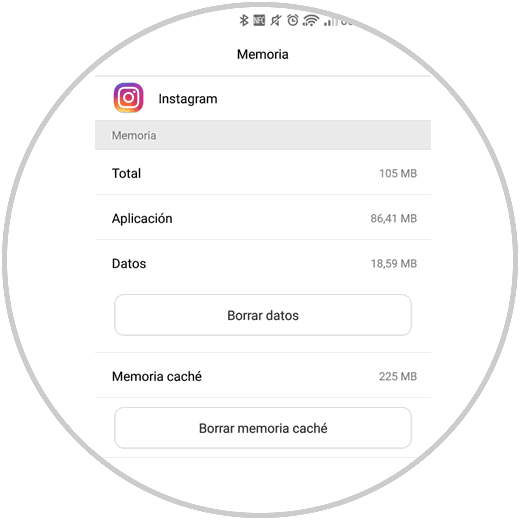
2. So überprüfen Sie die Steuerung von Storys auf Instagram
Eine weitere Möglichkeit, die möglichen Probleme mit Instagram-Geschichten zu lösen, besteht darin, zu überprüfen, ob die Konfiguration korrekt ist. Dazu müssen wir folgende Schritte ausführen:
Das erste, was Sie tun müssen, ist, unser Instagram-Konto aufzurufen und das Dropdown-Menü der drei Punkte in der oberen rechten Ecke aufzurufen.
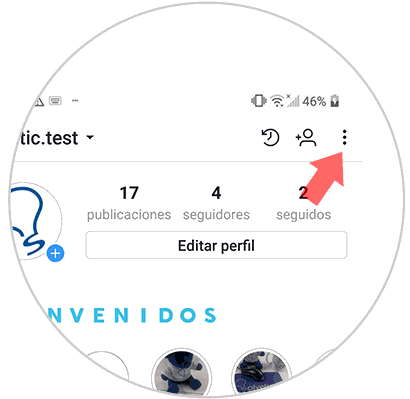
Sobald wir in diesem Menü sind, müssen wir zum Abschnitt “Steuerung der Geschichten” gehen
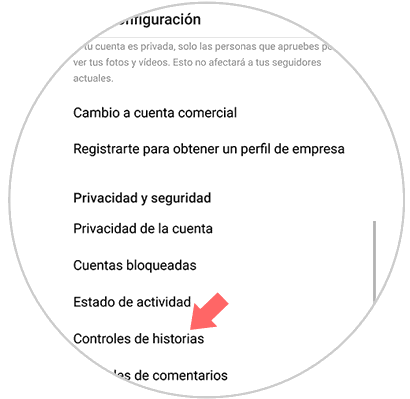
Einmal hier werden wir verschiedene Konfigurationen sehen. Überprüfen Sie, ob alle Ihren Anforderungen entsprechen und ob nichts deaktiviert wurde.
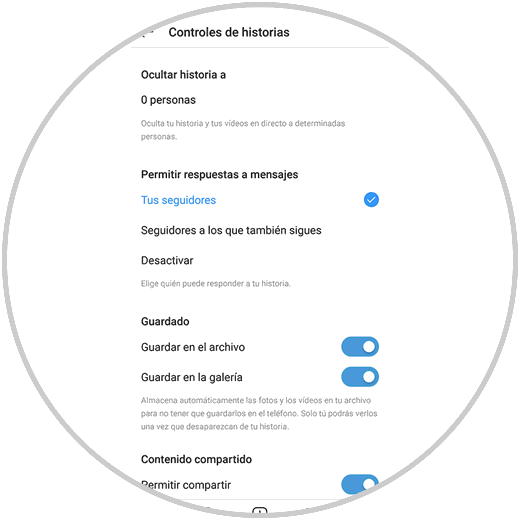
Um auf dem Laufenden zu bleiben, sollten Sie unseren YouTube-Kanal abonnieren. ABONNIEREN
3. Deaktivieren Sie mobile Daten und WLAN, um Instagram-Fehler zu beheben
Es ist möglich, dass die Fehler auf ein Verbindungsproblem zurückzuführen sind. Wir haben unter anderem die Möglichkeit, sowohl mobile Daten als auch WLAN zu deaktivieren und zu überprüfen, ob die Anwendung jetzt ordnungsgemäß funktioniert.
Abhängig von Ihrem Mobiltelefon erfolgt das Deaktivieren dieser Verbindungen auf die eine oder andere Weise, jedoch immer nach dem gleichen Muster.
- Deaktivieren Sie die mobile Daten- oder WiFi-Verbindung für ca. 15 Sekunden
- Aktivieren Sie diese Verbindungen erneut
- Überprüfen Sie die Funktionsweise von Instagram
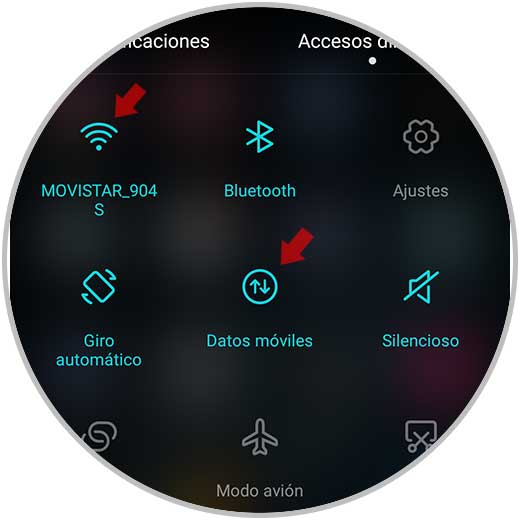
4 Deinstalliere und installiere Instagram, um Probleme mit Geschichten zu lösen
Eine andere Möglichkeit besteht darin, die Anwendung zu deinstallieren und erneut zu installieren, um zu prüfen, ob wir auf diese Weise diese Art von Problemen lösen. Dazu müssen Sie lediglich die App löschen und erneut aus dem Application Center herunterladen.
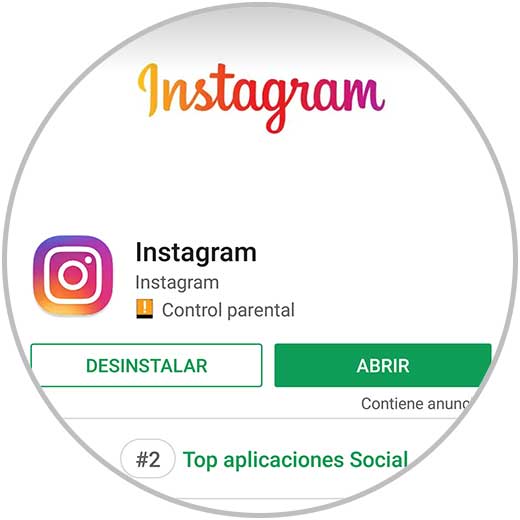
Wenn Sie einen dieser drei Vorgänge ausführen, verschwinden möglicherweise Ihre Probleme mit dem sozialen Netzwerk und Sie können es korrekt wiederverwenden.